Einführung
In diesem Leitfaden werde ich Sie durch die Installation eines erstklassigen datenschutzorientierten Browsers führen, der auch Ihren Arbeitsablauf beschleunigt. Der SlimJet-Browser kann alles wie seine anderen Gegenstücke. Ich verwende Ubuntu 20.04 LTS und Sie sollten dasselbe für diese spezielle Anleitung tun. w3m ist jedoch für alle Distributionen verfügbar und kann in deren Repositories gefunden werden.
Schritt 1. Laden Sie SlimJet herunter
Slimjet ist nicht in Standard-Ubuntu-Repositories verfügbar, daher müssen wir es von der Website installieren. Sie gehen zur Slimjet-Downloadseite unter der folgenden URL, um die .deb-Dateien abzurufen.
https://www.slimjet.com/en/dlpage.php
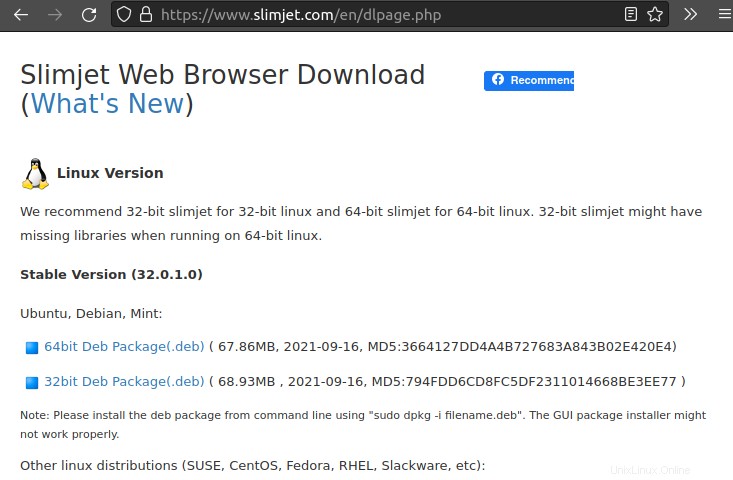
Schritt 2. Browser installieren
Obwohl die offizielle Website angibt, dass die grafische Benutzeroberfläche einige Probleme verursachen kann, bin ich auf keine Probleme gestoßen. Wir werden jedoch weiterhin die Befehlszeileninstallation durchlaufen.
Ändern Sie das Verzeichnis, in das Sie die .deb-Datei heruntergeladen haben. In meinem Fall ist es ~/Downloads .
$ cd ~/Downloads/slimjet_amd64.deb
Führen Sie nun den folgenden Befehl im Terminal aus, um den Browser zu installieren
$ sudo dpkg -i slimjet_amd64.deb
Sie können auch Hilfe vom folgenden Bildschirm erhalten.

Schritt 3. Greifen Sie auf den Browser zu
Nach der Installation ist es im Dashboard Ihrer App verfügbar. Sie können darauf zugreifen, während Sie den Namen wie unten gezeigt eingeben:
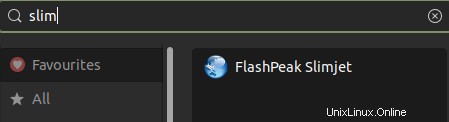
Schritt 4. Starten Sie Slimjet
Klicken Sie entweder im grafischen Modus auf den Namen des Browsers oder rufen Sie ihn im Terminal auf. Es wird gestartet. So wird es aussehen:
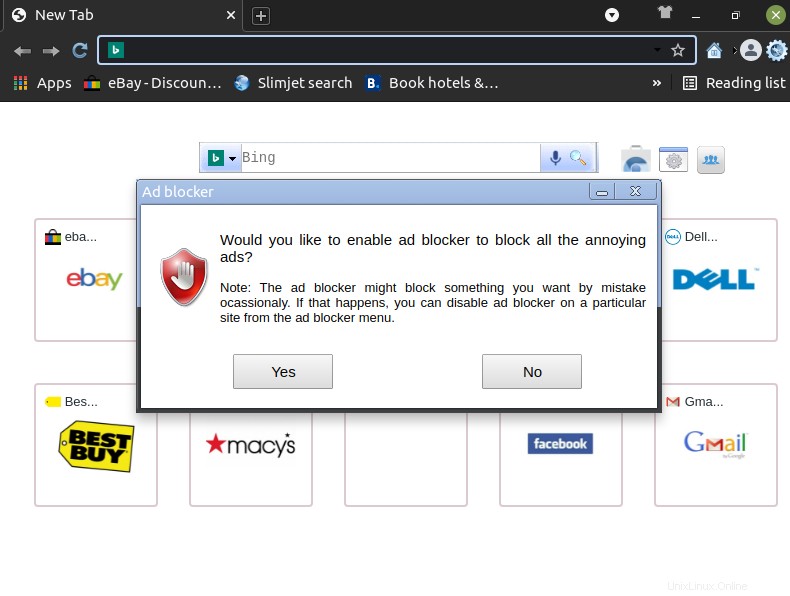
Sobald Sie den Browser ausführen, bietet er Ihnen die Aktivierung des standardmäßigen Werbeblockers an, da es sich um einen datenschutzorientierten Browser handelt. Allerdings ist der Werbeblocker nicht stark genug. Die Entwickler haben auch mehrere Websites auf die Whitelist gesetzt, die die Benutzer verfolgen können. Es ist völlig Ihre Entscheidung, die Werbung zu aktivieren oder zu deaktivieren.
Schritt 5. SlimJet entfernen
Da wir zur Installation des Browsers eine .deb-Datei verwendet haben, können Sie einfach den Standardbefehl ausführen, um Slimjet zu entfernen. Verwenden Sie den folgenden Befehl und entfernen Sie den Browser
$ sudo apt remove slimjet
Schlussfolgerung
In diesem Tutorial haben wir gelernt, wie man einen fantastischen, auf einer grafischen Benutzeroberfläche basierenden Browser für das Ubuntu 20.04 LTS-Terminal installiert, ausführt und entfernt. SlimJet ist ein datenschutzorientierter Browser und verfügt über einen integrierten Werbeblocker. Das war jetzt alles. Haben Sie Ihr Feedback in den Kommentaren.